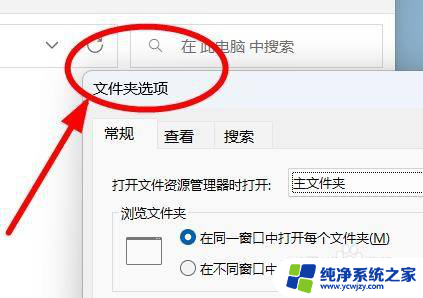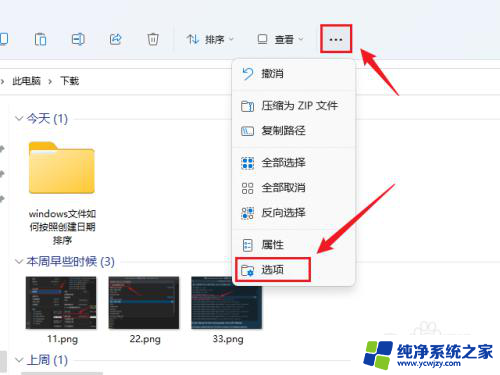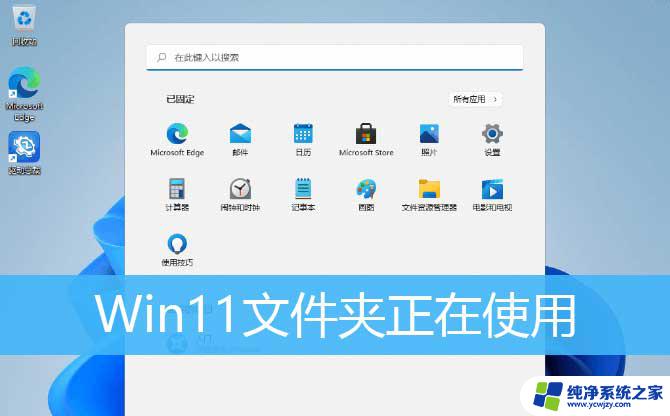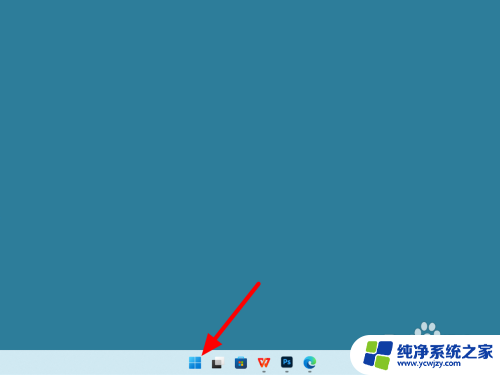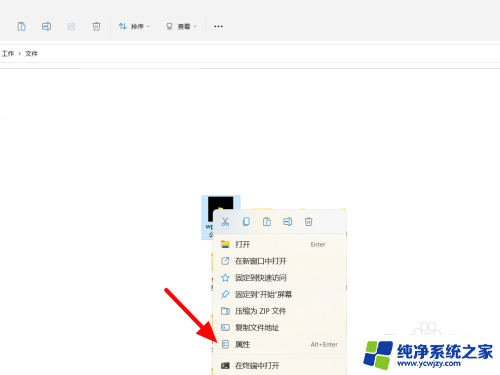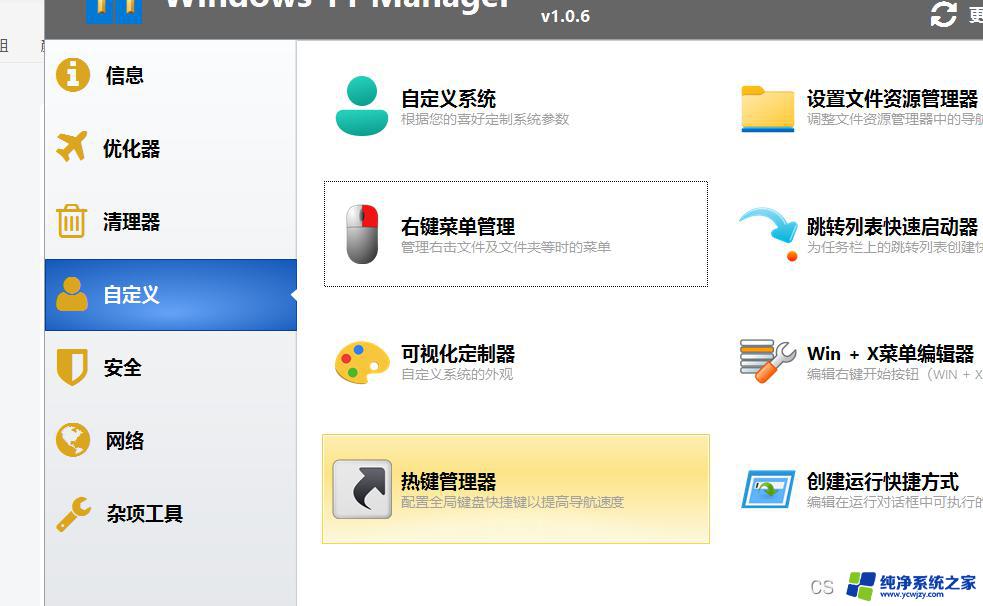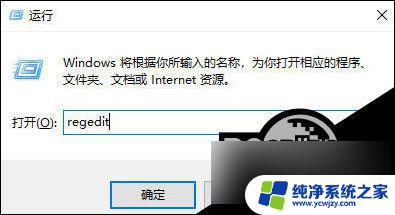win11删文件夹提示已在另一个文件打开
当我们在Windows 11操作系统中删除文件夹时,有时会遇到一个令人困惑的提示:文件夹已在另一个程序中打开,这个问题让我们无法顺利删除文件夹,进一步影响了我们的工作效率和使用体验。如何解决这个问题呢?在本文中我们将探讨一些解决方法,帮助我们解决这个烦人的提示,顺利删除文件夹,提高我们的工作效率。

方法一、
1.我们可以通过重启来解决这个问题,重启完就可以删除了。

方法二、
1.如果大家觉得重启不方便的话,可以使用下面的方法;
2.在电脑找到无法删除的文件夹,按下F2重命名,ctrl+c复制文件夹的名称;
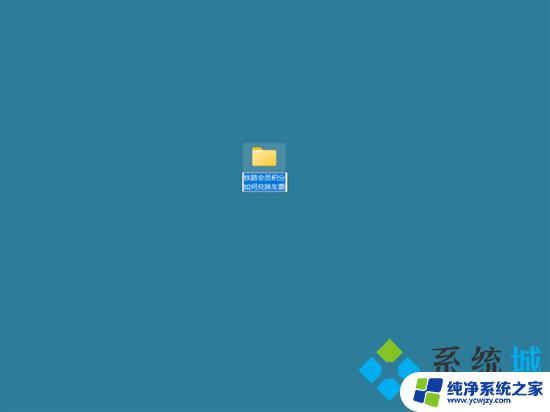
3.在键盘上同时按下ctrl+alt+delete,打开任务管理器。在任务管理页面,点击性能选项;

4.在性能选项下,打开资源监视器;
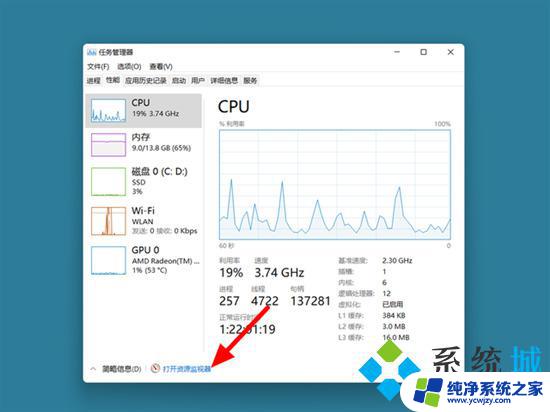
5.在资源监视器页面,找到搜索句柄栏。按下ctrl+v粘贴之前复制的文件夹名称;
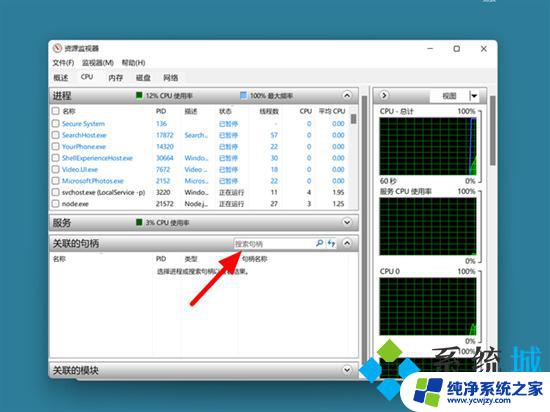
6.这样就可以看到打开这个文件夹(或者文件夹中文件)的所有程序,explorer.exe是电脑的文件资源管理器可以不用管,选中另外的程序;

7.完成程序的选中,鼠标右击,点击结束进程;

8.接着单击结束进程,这样就关闭程序成功。返回文件夹处,这时文件夹就可以直接删除。

以上是关于在Windows 11中删除文件夹时出现已在另一个文件中打开的提示的全部内容,如果遇到这种情况,你可以按照以上操作来解决,方法简单快速,一步到位。